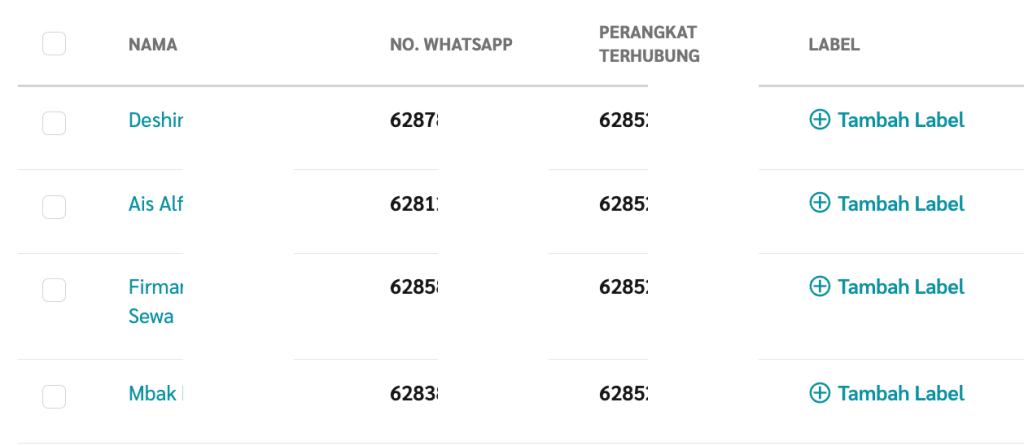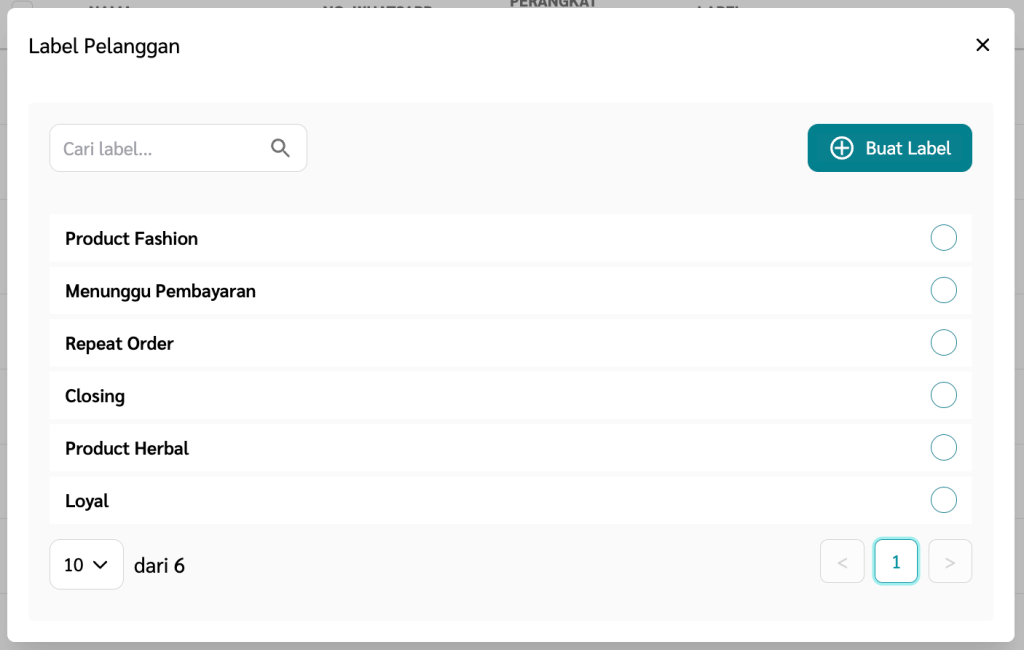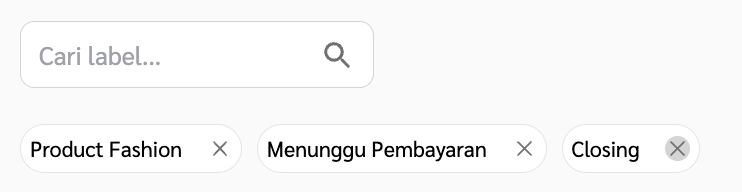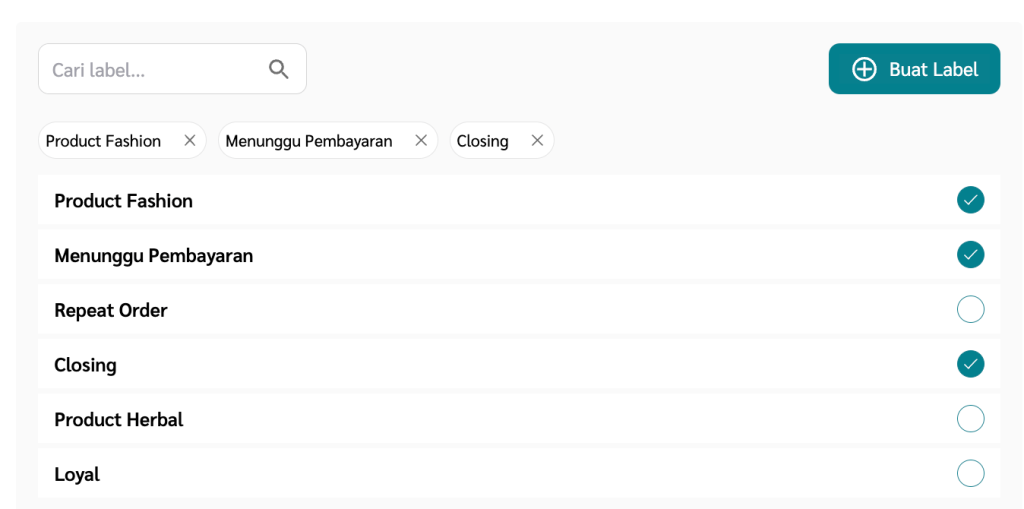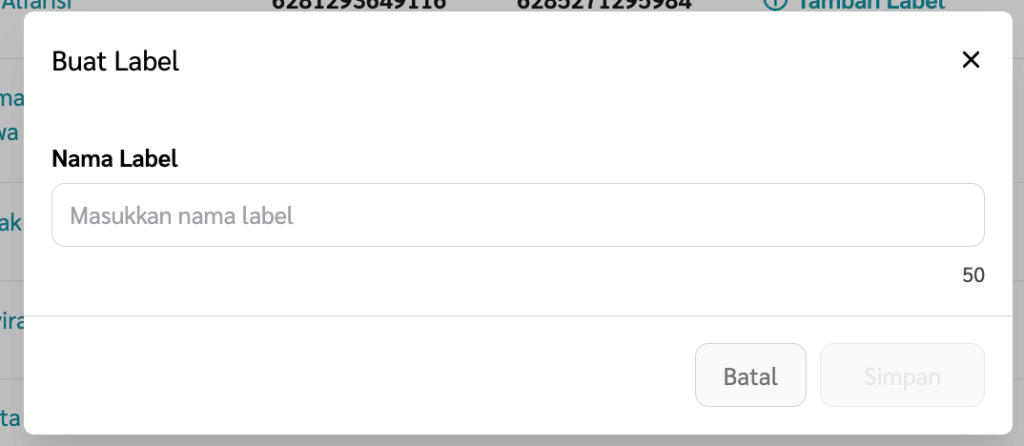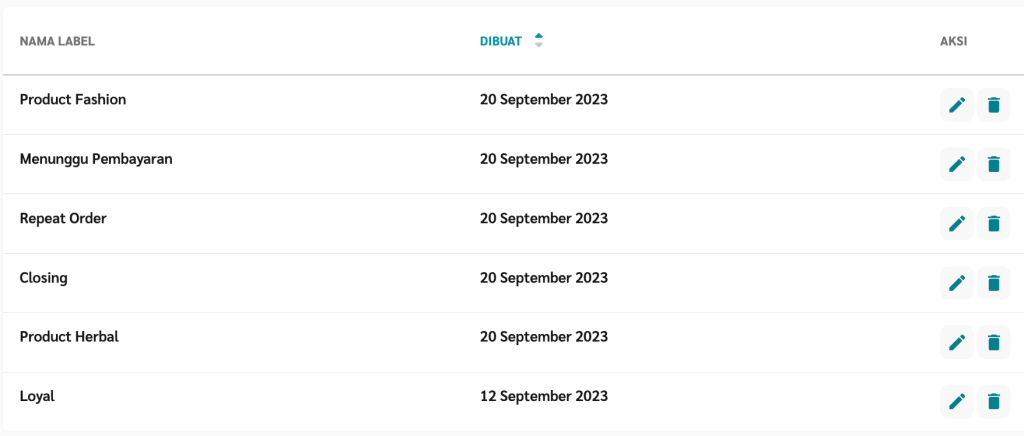Pada tutorial ini anda akan mendapatkan informasi terkait bagaimana cara memberikan label ke data pelanggan anda.
Untuk membuat otomasi broadcast tersebut dapat anda lakukan pada menu CRM dan sub menu Data Pelanggan di dashboard Everpro anda.
Harap pastikan anda sudah mendaftar ke service CRM dan sudah mendaftarkan nomor WA yang akan digunakan untuk mengirim pesan terlebih dahulu. Ikut tutorial berikut jika belum.
Memberikan label ke data pelanggan.
- Login ke Everpro Dashboard.
- Masuk ke menu CRM kemudian pilih sub menu Data Pelanggan.
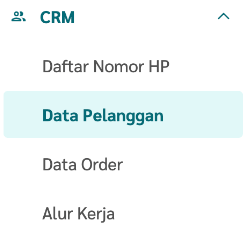
- Klik tombol Tambah Label untuk memberikan label ke pelanggan dimaksud.
- Anda akan melihat form pemberian Label.
- Anda dapat memilih label yang diinginkan kemudian klik pada label di maksud. Label yang terpilih akan muncul di section selected label.
- Tutup form jika sudah selesai memberikan label.
- Anda akan melihat data pelanggan anda telah memiliki label.
Menghapus suatu label dari data pelanggan.
- Form form label pada pelanggan yang dimaksud dengan klik pada kolom label di table list Pelanggan.
- Klik tombol X pada label yang ingin di hapus.
- Anda akan melihat label tersebut hilang dari data pelanggan anda.
Membuat Label baru.
- Jika anda ingin membuat label baru, klik Buat Label pada form label.
- Isikan nama label yang anda inginkan (max 50 karakter). Karakter yang boleh digunakan untuk memberikan nama pada label adalah:
- Angka
- Huruf
- Special Char: – , _ & . ( ) [ ] # * ? ! % @ + = /
- Setelah disimpan label tersebut dapat anda gunakan.
Edit atau Delete Label.
- Untuk edit atau delete data label dapat anda lakukan pada menu Master Data (dalam menu CRM).
- Untuk edit klik tombol pencil sedangkan untuk delete klik tombol trash dari data label yang anda inginkan.
Sebelumnya : Data Pelanggan: Sync kontak WA menjadi data customer.